Fast Captcha
Fast Captchaはブラウザをハイジャックし、さまざまな妨害広告を表示させたり、勝手にページリダイレクトさせたりするウェブページです。Fast Captchaはまた、コンピュータがマルウェアやハッカーの攻撃にさらされるなど、他の問題にもつながる可能性があります。
Fast Captcha自体はシステムに対する深刻な脅威ではなく、ブラウザからデータを収集することを目的とした不正なページに過ぎず、後に広告主に販売され、広告主はそれを使ってあなたに合わせた広告を表示するようになります。このようなことは何度も見たことがあり、正規のサイトやサービス、アプリを含むすべての人が採用している一般的な方法であることを知っていることでしょう。しかし、Fast Captchaは正規のサイトではないため、あなたのデータがどのような第三者に販売され、どのように使用されるかなど、未知の要素がたくさんあります。
Fast Captchaとは?
Fast Captcha は特に不快なブラウザハイジャックウェブページで、ブラウザにプッシュ通知を表示する許可を得ようとするものです。Fast Captcha はこれを達成するために誤解を招くような戦術を用い、そして一旦許可を得ると、ブラウザに広告を群がり始めるのです。
この不正なウェブページのもう一つの問題は、あなたが気づかないうちにブラウザの通知許可を得ることができることで、これが起こると、ハイジャッカーページは自由にあらゆる種類の妨害的で攻撃的なコンテンツであなたをスパムすることができ、その多くは安全とは言えないかもしれないのです。もしこれがあなたのブラウザの現状であれば、Fast Captcha とそれに関連する全てをブラウザから取り除くために早急に対策を講じる必要があります。さもなければ、潜在的に安全ではない広告に継続的にさらされることによって、トロイの木馬、スパイウェア、ランサムウェア、その他の特に危険な脅威に遭遇する危険性が出てきます。
FastCaptcha.topウイルス
FastCaptcha.top ウイルスは、ブラウザのホームページを強制的に FastCaptcha.top に変更したり、ユーザーを自動的にページリダイレクトしたりする不正なプログラムのことです。FastCaptcha.top ウイルスは通常、ブラウザを制御するハイジャッカー・コンポーネントを搭載した無料のプログラムです。
ユーザーがFast Captchaをブラウザに追加する一般的な方法は、インストーラーにブラウザを変更する条項があり、それをチェックするとFast Captchaがブラウザのホームページとなり、ブラウザにプッシュ通知を表示することを許可する無料ソフトウェアをインストールすることによって行われます。このような場合、Fast Captchaハイジャッカーと、それをブラウザに侵入させた誤解を招く無料プログラムの両方を削除することが重要です。このようなプログラムは他の不快で安全でない機能を持っている可能性があり、コンピュータに残しておくことは望ましくありません。そのため、これからご紹介するFast Captcha 削除ガイドでは、これらを削除することが最初のステップとなっています。
Fast Captcha において Chrome
Fast Captcha において Chromeは、ブラウザのホームページがFast Captcha.comに強制的に変更されるGoogle Chromeブラウザの問題です。Fast Captcha において Chromeは通常、ブラウザを乗っ取って変更した不正なプログラムが最近インストールされた結果です。
Fast Captcha、Captcha For Captcha、Top Captcha TodayがChrome(または他のブラウザ)に追加される方法の1つは、上で述べたもので、ユーザーが進んでインストールする誤解を招く無料プログラムを通じて行われます。しかし、もう一つの方法は、特定のサイトを訪問しようとしたときにブラウザに表示される通知許可要求を通じてです。このリクエストは、あたかも興味のあるサイトにアクセスするために「許可」をクリックする必要があるように見えますが、実際には「許可」をクリックすることで、Fast Captcha が迷惑で攻撃的なプッシュ通知でスパムを送ることを許可することになるのです。
概要:
| 名称 | Fast Captcha |
| Type | Browser Hijacker |
| Detection Tool |
Fast Captchaウイルスを除去する方法は?
Fast Captcha ウイルスを除去するには、以下の方法でシステムおよびブラウザから不正なデータ、ソフトウェア、および設定を消去する必要があります。
- Fast Captcha 感染の原因となっている可能性のある不正なプログラムを見つけ、削除します。
- システム内で不正なプロセスがまだ実行されている場合は、それらを停止します。
- スタートアップ項目、DNS設定、Hostsファイル、レジストリなど、コンピュータの設定をクリーンアップします。
- システム上の各ブラウザに移動し、不要な拡張機能を削除し、データを消去して、設定を復元します。
この4つのステップを完了させるために、以下の詳しい説明をご覧ください。
Fast Captchaの詳細な削除方法
Step 1
まず、あなたのコンピュータにFast Captchaがブラウザをハイジャックすることを強制的に許可した可能性のある不正なプログラムがあるかどうかを確認する必要があります。コントロールパネル(スタートメニューで検索できます)に行き、プログラムのアンインストールをクリックします。
次のウィンドウで、最近インストールされたプログラムまたは信頼できないと思われるアプリで、ハイジャッカー感染と関係がある可能性のあるものをリストで検索します。もし何か見つかったら、それを選択し、上部にある「アンインストール」オプションを使ってそのアンインストールマネージャーに入り、アンインストールの手順に従ってプログラムを削除してください。アンインストーラが、プログラムに関連するデータを残しておくかどうかを尋ねてきたら、この申し出を拒否してください。
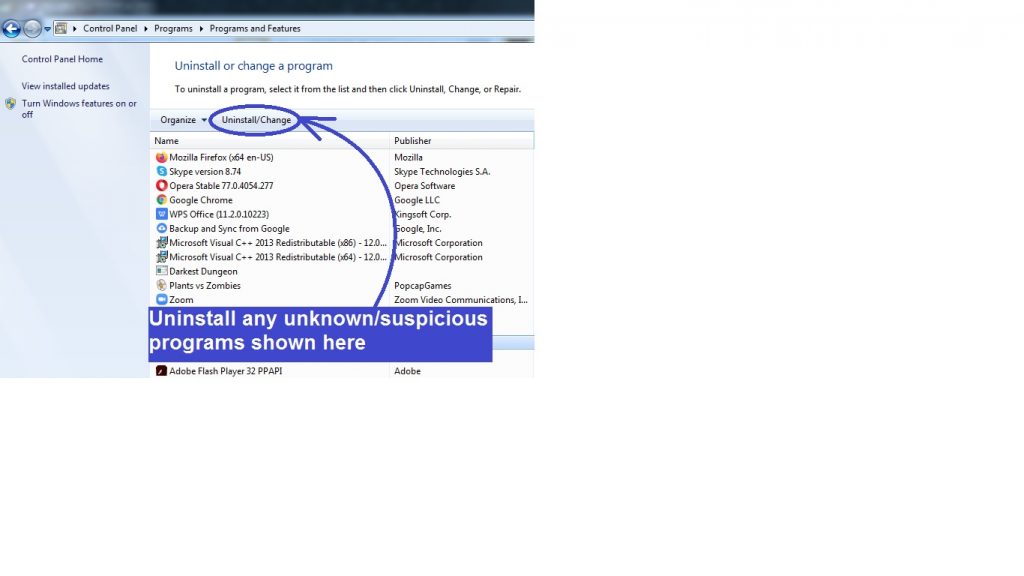
Step 2
警告! 進む前によく読んでください
キーボードの[Ctrl]+[Shift]+[Esc]の組み合わせでタスクマネージャに入り、[プロセス]をクリックします。ここで、Fast Captchaという名前、またはこれに似た名前のものを探します。そのようなプロセスを見つけたら、それを右クリックして、プロセスの「ファイルの場所」に移動し、プロセスを終了して場所のフォルダを削除してください。
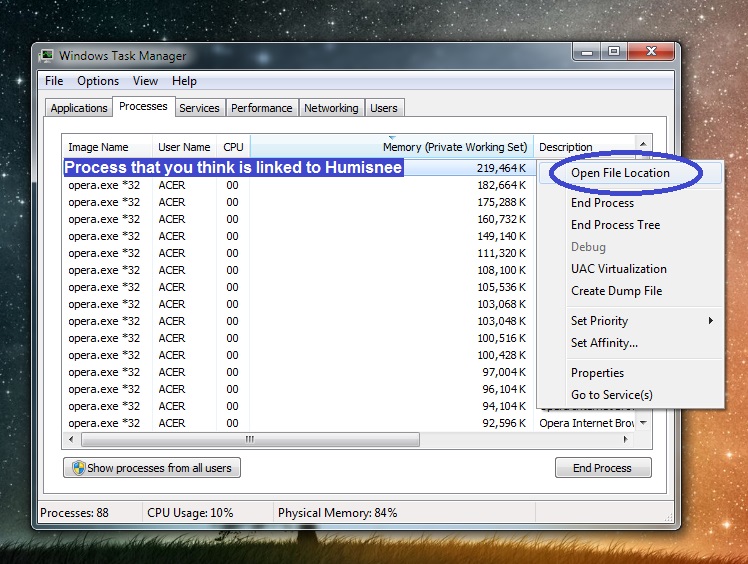
このようなプロセスが見当たらない場合は、CPUやメモリを過剰に使用するような、名前もわからないような怪しいプロセスを探してみてください。疑わしいものが見つかったら、次の2つの方法で、それが本当に不正なプロセスかどうかを確認してください。
- インターネットで疑わしいプロセスの名前を調べてみてください。そのプロセスが不正である場合に警告してくれるような、プロセスに関する関連情報が見つかる可能性が非常に高いです。
- プロセスのファイルの場所を開き、この無料のマルウェアスキャナーで各ファイルをスキャンします。Each file will be scanned with up to 64 antivirus programs to ensure maximum accuracyThis scanner is free and will always remain free for our website’s users.This file is not matched with any known malware in the database. You can either do a full real-time scan of the file or skip it to upload a new file. Doing a full scan with 64 antivirus programs can take up to 3-4 minutes per file.Drag and Drop File Here To Scan
 Analyzing 0 sEach file will be scanned with up to 64 antivirus programs to ensure maximum accuracyThis scanner is based on VirusTotal’s API. By submitting data to it, you agree to their Terms of Service and Privacy Policy, and to the sharing of your sample submission with the security community. Please do not submit files with personal information if you do not want them to be shared.
Analyzing 0 sEach file will be scanned with up to 64 antivirus programs to ensure maximum accuracyThis scanner is based on VirusTotal’s API. By submitting data to it, you agree to their Terms of Service and Privacy Policy, and to the sharing of your sample submission with the security community. Please do not submit files with personal information if you do not want them to be shared.
そのフォルダ内のファイルまたは複数のファイルが悪意のあるものであることが判明した場合、プロセスを停止し、その場所のフォルダ全体を削除する必要があります。削除ができない場合は、このガイドが終了した後にもう一度試してください。

Step 3
Restart the system in Safe Mode -をクリックすると、現在実行中の不正なプロセスが残っている場合は、ガイドを完了するまでの間、これを停止するのに十分です。
Step 4
スタートメニューから、次の行を一つずつタイプし、それぞれの後にEnterキーを押すと、対応するシステム設定に移動します。その後、それぞれの説明に従って、不要な変更からシステム設定をクリーンアップしてください。
- msconfig – システム構成の設定が表示されます。スタートアップ」タブをクリックし、表示されたリストの中から、見覚えのないもの、または製造元が不明なもののチェックを外してください。また、当然ですが、そこに表示されているFast Captchaの項目もチェックを外してください。OK]ボタンをクリックして、変更を保存します。

- ncpa.cpl -一番よく使うネットワークのアイコンをクリックし、プロパティ設定を開いて、「インターネットプロトコルバージョン4」をダブルクリックします。次に、「DNSサーバーを自動的に取得する」オプションをクリックして、それが有効になっていることを確認し、「詳細設定」を選択します。その中のDNSタブで、DNSサーバーアドレスのリストに表示されている可能性のあるIPを削除してください。

- notepad %windir%/system32/Drivers/etc/hosts – 表示されたファイルの中で、ファイルの末尾の「Localhost」の下にテキストが書かれているかどうかを確認し、そのテキストをこのページのコメント欄に書いて送っていただければ、それについて何か対処する必要があるかどうかをお伝えします。テキストがない場合は、そのままガイドを進めてください。

- regedit.exe – スタートメニューに「Fast Captcha」と入力してEnterキーを押すと、まずプログラムを開くための管理者権限が求められますので、「はい」をクリックして権限を与えてください。次に、レジストリエディタウィンドウの「編集」メニューを選択し、「検索」、「Fast Captcha」と入力し、「次を検索」を選択して、関連アイテムの検索を開始します。Fast Captcha のアイテムが見つかったらすべて削除し、もう一度検索して次に見つかったアイテムを削除し、すべての不正なアイテムがレジストリから消えるまでこの作業を続ける。この後、エディタの左パネルにあるこれらの次のレジストリの場所をチェックして、この “309ud032j8t830tu308rue093e3290i29e” のように見えるランダムな名前を持つ疑わしいエントリを探します。もしこのようなものに出会ったら、それについて私たちに教えてくれるようコメントを書いてください。

ChromeからFast Captchaを削除する
ChromeからFast Captchaを削除するには、以下の操作を同じ順序で完了する必要があります。
- ブラウザからFast Captcha拡張機能またはその他の不正な拡張機能を削除します。
- Chromeの閲覧データを消去する。
- Chromeが使用を許可されている可能性のある不正な検索エンジンを削除します。
- 最後に、Fast CaptchaをChromeから削除するには、このサイトがブラウザで持っている可能性のある通知許可を拒否してください。
ここでは、Windowsに対応した多くのブラウザでこれらの手順を実行する方法について、より詳しく説明します。
ブラウザを起動したら、使用しているブラウザに応じて、画面の上部隅にあるメニューアイコンをクリックし、「拡張機能」または「アドオン」のオプションを選択します。Google Chromeをお使いの場合は、まず「その他のツール」を選択し、サイドメニューに「拡張機能」が表示されます。
拡張機能ページで、不正と思われるものを無効化し、その削除ボタンを選択し削除します。

次に、ブラウザのメニューから「オプション/設定」を開き、「プライバシーとセキュリティ」をクリックします(「プライバシーとセキュリティ」を表示するには、最初に「詳細」を選択する必要がある場合があります)。そこで、「閲覧データの消去」または「消去する内容を選択する」(Edgeの場合)をクリックし、「パスワード」以外のボックスにチェックを入れて、アクションを開始します。


ブラウザデータを削除した後、設定ページの検索バーで「通知」を検索します。次に、Google Chrome、Edge、OperaなどのChromiumベースのブラウザでは、「サイト設定」→「通知」(「アクセス許可」の下)を見つけて選択する必要があります。Firefoxブラウザを使用している場合は、[通知]の横にある[設定]をクリックするだけです。

このリストでFast Captchaを見つけた場合、ブロックしてください。
最後に、他のブラウザーについても同様に、すべてのブラウザークリーニングを忘れずに行ってください。
Fast Captchaがまだ気になる場合
この厄介なハイジャッカーが持続したり、削除しても戻ってきたりする場合は、Fast Captchaの削除を成功させないようにしているトロイの木馬ウイルスなど、より深刻な問題が発生している可能性があります。このような場合、専門的なソフトウェアを使用して、コンピュータ内に存在するそのような隠れた脅威を見つけ、削除することが最善です。このガイドでリンクしている強力なアンチマルウェアツールはこの作業に最適で、Fast Captchaハイジャッカーだけでなく、コンピュータに隠れているかもしれないより深刻な有害プログラムも削除することができるのです。

コメントを残す